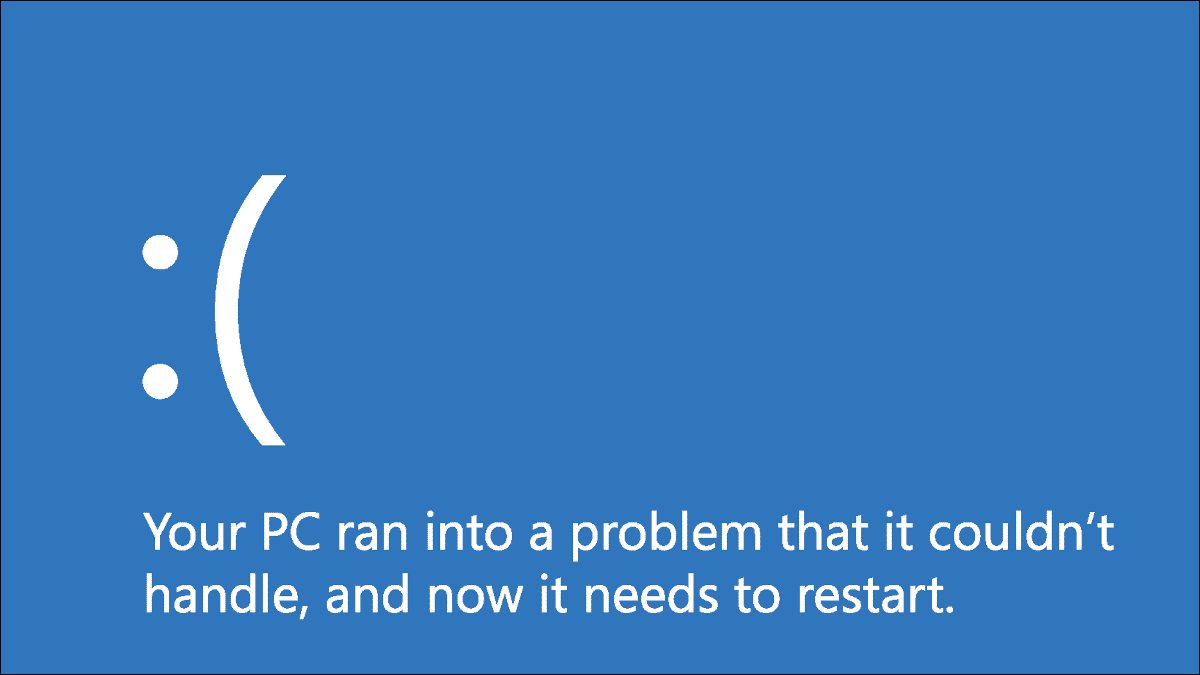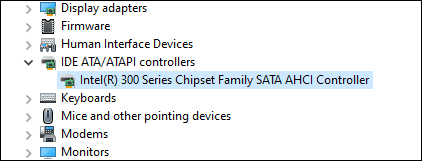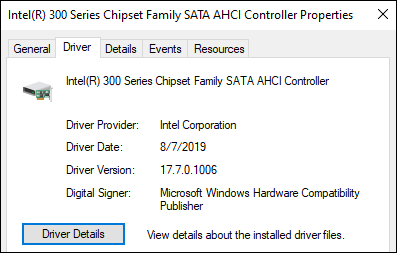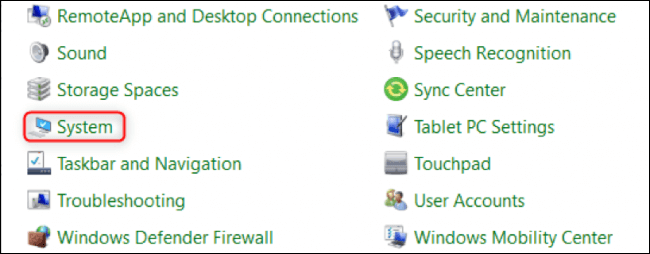Comment réparer la violation de DPC Watchdog dans Windows 10
Ne plus traiter erreurs d'écran bleu C'est absolument amusant, mais c'est encore pire quand vous n'avez aucune idée de pourquoi cela s'est produit en premier lieu. L'une des causes du grattage de la tête est une violation de DPC Watchdog, qui peut être due à un certain nombre de raisons.
C'est un bogue assez courant, et il était particulièrement courant lorsque Windows 10 a été publié pour la première fois. Si vous avez Windows 10 depuis longtemps, c'est peut-être votre problème À cause d'un nouveau périphérique de stockage ou d'une application défectueuse. Nous avons répertorié plusieurs façons de vous aider résoudre ce problème Alors ne vous inquiétez pas.
Apprendre à connaître DPC Watchdog
Une violation du protocole DPC Watchdog signifie que l'outil de surveillance sur votre ordinateur, un outil qui surveille les logiciels qui ne répondent pas, a été débordé. Cela entraîne généralement un vidage de la mémoire etécran de la mort Le bleu effrayant.
Bien que Microsoft ait publié une mise à jour pour résoudre les principaux problèmes de DPC Watchdog, le problème est toujours présent à ce jour. La raison la plus courante pour laquelle cela se produit est que vous avez installé des composants logiciels ou matériels avec lesquels votre système d'exploitation ne peut pas communiquer.
Pourquoi est-ce que j'obtiens cette erreur ?
La raison la plus courante est que le périphérique a des pilotes pour cela Carte graphique Le SSD est obsolète ou mal installé. Les conflits logiciels peuvent également être en cause, cependant, ils ne sont pas aussi courants que d'autres occasions.
C'est l'une des erreurs les plus mystérieuses que votre ordinateur puisse rencontrer, alors attachez-vous. Vous devrez peut-être parcourir une longue liste de causes possibles avant de trouver enfin comment corriger la violation de DPC Watchdog dans Windows 10.
Les solutions les plus efficaces sous Windows 10
Il est temps d'effectuer une analyse complète du matériel informatique et des logiciels ! Assurez-vous de suivre attentivement les instructions ci-dessous à chaque étape jusqu'à ce que vous trouviez la cause du problème, afin de pouvoir l'identifier et le gérer efficacement.
Vérifiez le contrôleur IDE ATA / ATAPI
La plupart des utilisateurs de Windows ont constaté que la configuration du contrôleur IDE ATA / ATAPI pour leur PC a supprimé l'erreur.
- Sur votre clavier, appuyez simultanément sur Windows + X et accédez au Gestionnaire de périphériques.
- De là, développez "Contrôleurs IDEA ATA/ATAPI". Ensuite, faites un clic droit sur le contrôleur SATA AHCI et accédez à Propriétés.
- Accédez à l'onglet Pilote, puis cliquez sur Détails du pilote. Vous devez vous assurer que le pilote choisi est « iastorA.sys ».
Si vous voyez à la place storahci.sys, revenez à l'onglet Pilote et cliquez sur Mettre à jour le logiciel du pilote. À partir de là, choisissez respectivement les options suivantes :
- Parcourir mon ordinateur pour le logiciel pilote.
- Laissez-moi choisir dans la liste des pilotes de périphérique de mon ordinateur.
- Contrôleur SATA AHCI standard.
Une fois la mise à jour de votre ordinateur terminée, redémarrez le système pour que la modification prenne effet.
Supprimer tous les périphériques externes
Puisque nous avons établi qu'une violation DPC Watchdog peut être causée par des conflits matériels, essayez de déconnecter tous les disques durs externes, disques durs, imprimantes ou scanners nouvellement installés. Après avoir déconnecté ces périphériques, redémarrez votre ordinateur.
Si vous êtes sûr que votre ordinateur fonctionne correctement sans tout le matériel, vous pouvez passer à une autre étape en recherchant et en reconnectant un périphérique à la fois pour déterminer lequel est à l'origine de l'erreur. Cela vous aidera à isoler et à traiter le problème tout en gardant vos autres appareils utiles.
Mettre à jour les disques SSD
Les disques SSD (Solid State Drive) sont un accessoire populaire pour les passionnés d'informatique du monde entier, car ils peuvent avoir un impact énorme sur les performances et la vitesse de votre ordinateur. Cependant, les utilisateurs qui manipulent leur matériel doivent également s'assurer que le micrologiciel SSD dans lequel ils investissent est pris en charge par leur PC.
Voici comment mettre à jour vos pilotes SSD.
- Appuyez sur Windows + X et ouvrez "Gestionnaire de périphériques" .
- Recherchez et développez « Drives » pour afficher tous vos périphériques de stockage.
- Cliquez avec le bouton droit sur le premier périphérique et sélectionnez Mettre à jour le logiciel du pilote.
- Cliquez sur "Rechercher automatiquement les pilotes" pour mettre à jour votre pilote.
Répétez cette étape pour tous vos périphériques de stockage pour vous assurer que tout est à jour. Nous espérons que cela résoudra le problème de violation de DPC Watchdog.
Vérifiez vos fichiers système
L'erreur est-elle toujours présente ? Ensuite, il se peut qu'un fichier système corrompu ou corrompu soit caché sur votre ordinateur. Vous devrez courir Vérifier les fichiers système (SFC) pour vérifier l'intégrité de tout le contenu de votre appareil.
- Tapez "cmd" dans la zone de recherche Windows. Faites un clic droit sur l'application d'invite de commande et choisissez "Exécuter comme administrateur" .
- Tapez sfc / scannow et appuyez sur Entrée.
- Donnez-lui du temps.
À la fin de l'analyse, il devrait indiquer si vous avez ou non des fichiers corrompus sur votre ordinateur. Si vous ne le faites pas, vous pouvez fermer la fenêtre.
S'il trouve des fichiers corrompus et les répare, vous devez redémarrer votre ordinateur après l'analyse pour que les modifications prennent effet.
Restaurez votre système
Si tout le reste échoue, vous devrez peut-être exécuter Restauration du système. Il s'agit d'une fonction qui vous permet de Réinitialiser votre appareil à un moment antérieur, ce qui peut être utile si Votre ordinateur souffre À partir d'un fichier système incompatible, d'une mise à jour Windows ou d'un logiciel que vous ne trouvez pas sur votre appareil. Roi.
Ne vous inquiétez pas, il ne supprimera, ne supprimera ni ne modifiera aucun de vos fichiers personnels tels que des documents, de la musique, des photos, des vidéos ou des e-mails.
- Ouvrez le panneau de configuration.
- Autour du côté supérieur droit de la fenêtre, vous verrez du texte Vu par Avec un bouton déroulant à côté. Localiser "petits jetons" Parmi les options au menu. Cela devrait faire apparaître l'onglet "le système". Cliquez dessus.
- Sélectionner "protection du système" , situé sur le côté droit de la fenêtre contextuelle sous la zone . Paramètres associés.
- Cliquez "Restauration du système”Dans la boîte de dialogue.
- Parcourez l'assistant d'installation et confirmez la restauration.
Ce processus prendra probablement entre 15 et 20 minutes. Une fois cela fait, vous devrez redémarrer votre appareil pour que les modifications prennent effet.
Comment éviter l'erreur de violation de chien de garde DPC
Dans tous les cas, mieux vaut prévenir que guérir. Il vous est difficile de suivre toutes ces étapes, surtout lorsque vous êtes au milieu d'une journée de travail ou d'une autre activité importante.
Bien que cela puisse être difficile à prévoir, vous pouvez toujours prendre des précautions contre l'erreur en vérifiant deux fois pour vous assurer que le matériel et les logiciels dans lesquels vous investissez sont compatibles avec votre ordinateur avant de l'utiliser pendant une période prolongée.